Vytváranie videozáznamov s najlepšími scénami (formát MP4) pomocou programu Highlight Movie Maker
Pomocou programu Highlight Movie Maker môžete vytvárať videozáznamy s najlepšími scénami z videozáznamov (formát AVCHD).
Rozsah úprav programu Highlight Movie Maker a hudbu v pozadí môžete prispôsobiť podľa svojho vkusu.
Odporúčame, aby ste pri vytváraní videozáznamov s najlepšími scénami pomocou programu Highlight Movie Maker použili adaptér striedavého prúdu.
- Otvorte LCD displej a stlačením tlačidla
 (zobraziť zábery) prepnite na režim prehrávania.
(zobraziť zábery) prepnite na režim prehrávania.
- Môžete to urobiť aj stlačením tlačidla
 (zobraziť zábery) na LCD displeji.
(zobraziť zábery) na LCD displeji. - Zobrazí sa obrazovka Event View.

- Môžete to urobiť aj stlačením tlačidla
- Zobrazte požadovanú udalosť v strede obrazovky Event View a vyberte položku [
 Highlight].
Highlight].
- Položka [
 Highlight] sa nezobrazí, ak sú vybraté len videozáznamy nahrané vo formáte AVCHD.
Highlight] sa nezobrazí, ak sú vybraté len videozáznamy nahrané vo formáte AVCHD.
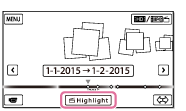
- Položka [
- Ak chcete zmeniť nastavenia, zvoľte položku
 , zmeňte nastavenia na zobrazenej obrazovke nastavení podľa svojho vkusu a potom vyberte položku
, zmeňte nastavenia na zobrazenej obrazovke nastavení podľa svojho vkusu a potom vyberte položku  .
. - Na obrazovke potvrdenia nastavení vyberte položky
 -
-  . Týmto je videozáznam s najlepšími scénami vytvorený.
. Týmto je videozáznam s najlepšími scénami vytvorený.
- Čas potrebný na vytvorenie videozáznamu s najlepšími scénami sa rovná zhruba dvojnásobku celkového času vytváraného videozáznamu.
- Vytvorený videozáznam s najlepšími scénami sa uloží vo formáte MP4.
- Po dokončení vytvárania videozáznamu s najlepšími scénami vyberte požadovanú operáciu.

A: Ukončenie.
B: Zobrazí sa obrazovka, na ktorej si môžete vybrať zdieľanie vytvoreného videozáznamu s najlepšími scénami v smartfóne alebo počítači. Na zdieľanie videozáznamu s najlepšími scénami budete potrebovať pripojenie Wi-Fi alebo pripojenie USB.
C: Prehranie vytvoreného videozáznamu s najlepšími scénami a kontrola obsahu.
Položky ponuky, ktoré môžete nastaviť
- [Selection Range]
- Môžete zmeniť rozsah dátumov (dátum začatia/dátum ukončenia) videozáznamu s najlepšími scénami, ktorý sa má vytvoriť.
- [Movie Length]
- Môžete nastaviť dĺžku videozáznamu s najlepšími scénami.
- [Transition Effect]
- Na videozázname s najlepšími scénami môžete nastaviť efekt prechodu medzi scénami.
- [Transition Speed]
- Na videozázname s najlepšími scénami môžete nastaviť rýchlosť prechodu medzi scénami.
- [Music]
- Pre videozáznam s najlepšími scénami môžete vybrať hudbu v pozadí podľa svojho vkusu.
- [Audio mix]
- Nastavenie vyváženia nahraného zvuku a hudby v pozadí.
- [Highlight Point]
-
Môžete si vybrať scény, ktoré chcete zaradiť do videozáznamu s najlepšími scénami.
-
Ak chcete pridať najlepšie sekvencie, prehrajte videozáznam, výberom položky
 pozastavte prehrávanie a potom vyberte položku
pozastavte prehrávanie a potom vyberte položku  .
. -
Ak chcete zrušiť nastavené najlepšie sekvencie videozáznamu, vyberte položky
 - [Clear All Points].
- [Clear All Points].
Rada
- Videozáznam s najlepšími scénami môžete upraviť aj pomocou aplikácie „Playmemories Home“.
- V tomto produkte môžete nahradiť súbory s hudbou v pozadí pomocou funkcie Prenos hudby v aplikácii „PlayMemories Home“.
- Prepojte produkt s počítačom pomocou kábla USB.
- Spustite aplikáciu „PlayMemories Home“ nainštalovanú v počítači, a potom vyberte prenos hudby z lišty ponuky.
- Ak chcete preniesť videozáznam s najlepšími scénami do smartfónu alebo na počítača, vyberte položku
 zobrazenú na obrazovke prehrávania videozáznamu s najlepšími scénami.
zobrazenú na obrazovke prehrávania videozáznamu s najlepšími scénami.
Poznámka
- Vyberte videozáznam vo formáte AVCHD, ktorého čas nahrávania je 5 sekúnd alebo dlhší.
- Ak je trvanie vybraného videozáznamu kratšie ako čas zvolený v položke [Movie Length] alebo ako čas hudby v pozadí, videozáznam s najlepšími scénami nemožno vytvoriť.
- Bitová rýchlosť videozáznamov s najlepšími scénami vytvorených pomocou programu [Highlight Movie Maker] je 12 Mbit/s.
- Vytvorený videozáznam s najlepšími scénami nemožno uložiť, ak veľkosť súboru presahuje voľné miesto v pamäti.
- Pre videozáznam možno nastaviť až 10 najlepších sekvencií. Keď počet označených sekvencií dosiahne 10, ďalšie označenia sekvencií nie je možné nastaviť. Ak chcete nastaviť novú najlepšiu sekvenciu, vymažte všetky nastavené najlepšie sekvencie a nastavte ich znova.
- Ak nenastavíte žiadne najlepšie sekvencie, videozáznam s najlepšími scénami bude upravený so sekvenciami, ktoré vyberie tento produkt.
- Existuje možnosť, že niektoré z najlepších sekvencií, ktoré ste nastavili, sa vo videozázname s najlepšími scénami nepoužijú.
- Ak videozáznam s najlepšími scénami nemožno prehrať kvôli poškodenému súboru hudby v pozadí, vyberte položky
 - [Setup] - [
- [Setup] - [ Playback Settings] - [Empty Music] a preneste súbor hudby v pozadí do tohto produktu. Súbory hudby v pozadí, ktoré sú vopred nainštalované v tomto produkte, môžete obnoviť prostredníctvom funkcie Prenos hudby pomocou aplikácie „PlayMemories Home“.
Playback Settings] - [Empty Music] a preneste súbor hudby v pozadí do tohto produktu. Súbory hudby v pozadí, ktoré sú vopred nainštalované v tomto produkte, môžete obnoviť prostredníctvom funkcie Prenos hudby pomocou aplikácie „PlayMemories Home“. - Zvuk videozáznamu s najlepšími scénami sa skonvertuje na 2-kanálový stereofónny zvuk.
- Vo videozázname s najlepšími scénami možno použiť iba videozáznamy AVCHD (okrem videozáznamov 24p.


